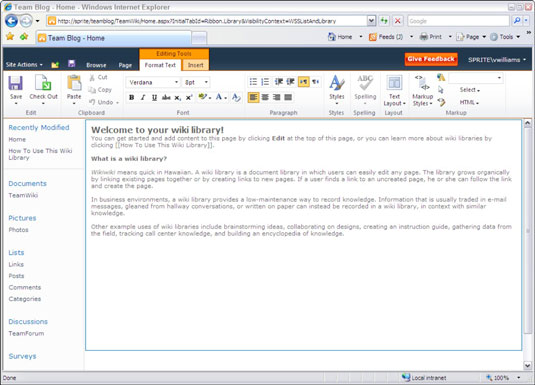Når du først opretter en wiki-side i SharePoint 2010, er du i redigeringstilstand. Wikier er specifikt samarbejdsbestræbelser: information føjes til og vedligeholdes af et netværk af brugere. Den måske mest kendte wiki er Wikipedia , et webleksikon med information om ethvert tænkeligt emne, som kan redigeres af alle i Wikipedia-fællesskabet.
En wiki er en meget fleksibel og demokratisk måde for enkeltpersoner at arbejde sammen om at dele, forfine og indsamle information.
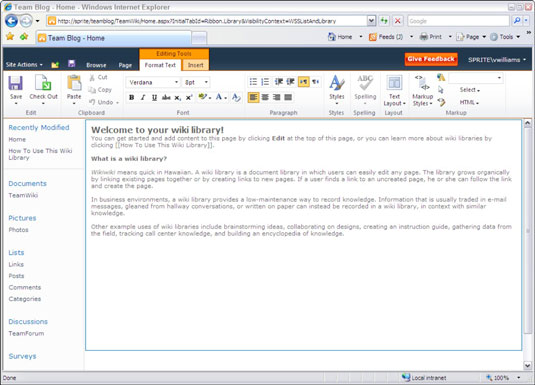
Når du vil redigere en side, du har oprettet:
Få adgang til siden fra Quick Launch-menuen eller Wiki Library-sidelisten.
Klik på fanen Rediger på båndet, og klik derefter på knappen Rediger.
Ligesom andre dokumenter, så tjek siden ud, hvis du ikke ønsker, at andre skal kunne redigere på samme tid og måske overskrive dit arbejde.
Det er meget nemt at redigere en wiki-side, ligesom at arbejde i et tekstbehandlingsprogram. Du kan skrive eller kopiere tekst, indrykke, lave punkttegn, fed og kursivere ord og indsætte alle andre typer indhold såsom tabeller og billeder. For at stoppe redigering skal du klikke på knappen Stop redigering på fanen Rediger på båndet. Du skal tjekke din wiki ind som et separat trin, hvis du tjekkede det ud.
Du kan også definere dit sidelayout. Som standard er sidelayout én kolonne (helsides bred), men du kan ændre layoutet ved at vælge et, du kan lide, fra rullelisten Tekstlayout på fanen Formater tekst. ( Bemærk: Du skal være i redigeringstilstand for at se fanen Formater tekst.) Nu har du muligvis flere tekstbeholdere at arbejde med.
Du kan skifte layout når som helst. Men vær forsigtig - hvis du skifter til et layout med færre containere end dit nuværende layout, kombinerer SharePoint indhold i én container med indhold i en anden. Du mister ikke indholdet, men du bliver sandsynligvis nødt til at foretage nogle redigeringer for at rette op på det kombinerede indhold.
Ændring af tekstlayoutet på en wiki-side er ikke det samme som at ændre layoutet på en webdelsside eller sidelayoutet på en udgivelsesside. Wiki-sider, webdelssider og udgivelsessider opfører sig alle lidt forskelligt og har forskellige formål. Forresten, hvis du kan formulere forskellen mellem disse tre slags SharePoint-sider, så bør du overveje en karriere som SharePoint-konsulent.